初学proe同学会这样会有这样的疑问,如何快速的将proe中的3D立体图形转换成2D平面图纸?下面学习啦小编告诉大家proe工程图转cad,一起来学习吧。
proe工程图转cad的方法:
当proe软件启动成功后。
点击“文件”。
点击“打开”。
找到并”选择“自己已经画好的proe 3D图形。
点击“预览”。
点击“确定”。
这一步主要是完成文件的加载。
这一步需要注意是加载文件时注意点击预览,防止加载错误的文件。
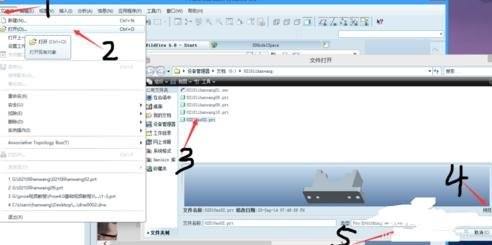
当文件加载完成后会出现,文件图形,在这一步要窒息查看图形有没有绘制完成,因为,如果此时图形有问题而你有没有纠正的话,最后转换出来的2D图纸也是不合格的。因此,这一步也是十分重要的。

点击选项栏中“文件”按钮。
点击“新建”。
在屏幕中出现新建对话框。
在“对话框”选择“绘图”。
指定文件名称。
去掉“却掉缺省模板”。
点击“确定”进入下一步。
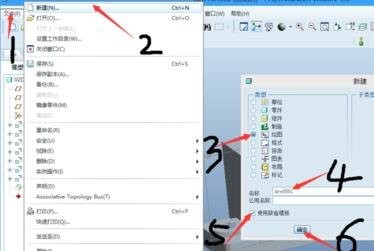
在图中标注的红线1 不用进行修改。
标注的红线2,是指你是否使用模板(根据具体要求自行决定)。
标注的红线3,是指你是否图纸是横放是竖着放(根据具体要求自行决定)。
标注的红线4,是指你选择多大尺寸的图纸(根据零件大小自行决定)。
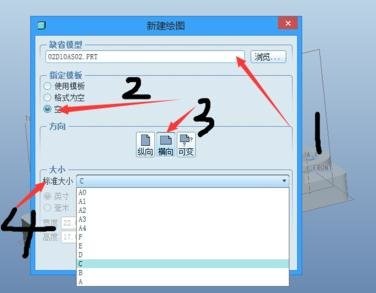
进入2D转换界面,在空白的图纸上单击鼠标右键。
在出现对话框中选择“插入普通视图”。
再次点击空白图纸(你单击的位置将是绘图开始的地方)。
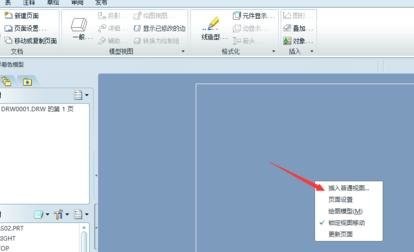
上一步操作完成后,会出现选项对话框。
选择“视图类型”。
在视图方向选择框中“几何参照”(建议初学者选择及几何参照)。
在其子选框里选择/设置相应参照面。
点击“确定”。
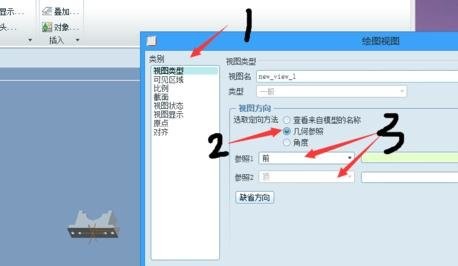
“选中”图形,单击鼠标右键.
在出现的对话框中选择“插入投影视图”,此时鼠标光标下回出现投影视图方框,拖动方框到合适的位置就行.
重复这一步骤画出剩下的其他图形.

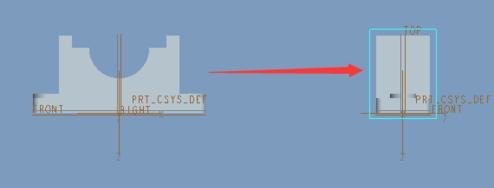
这一步,点击“图形显示方式”.
”消掉坐标系和参照“.
注意;如果不取消,转成2D图形的时候会变成干扰线段,使图纸不够简洁.
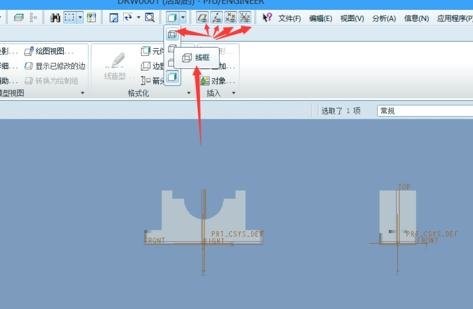
这步主要是对是图纸进行修改。如果你觉得软件绘制的图形有你不满意的地方你可以进行相应的修改。点击选项栏中“草绘”。这里的操作逻辑与AutoCad是相似的,只要你懂AutoCad你就会使用。

这是最后一步
点击选项栏中“发布”按钮,
选择''DWG''格式
选择“导出”
------------------
选择存储位置
命名文件名
点击“确定”保存
proe 3D图转AutoCad 2D工程图
完成
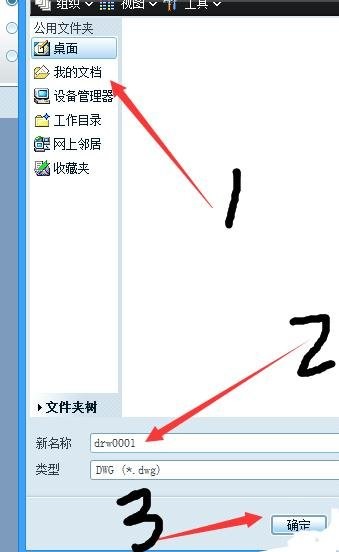
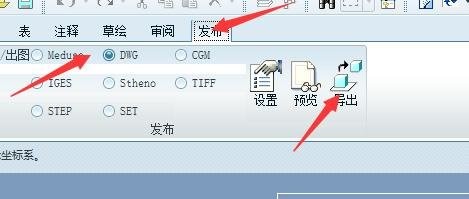
看了“proe工程图转cad”的人还看了:
1.cad工程制图三维建模教程
2.在草图大师中怎么导入cad
3.工程制图cad画图的步骤
4.怎么自学cad机械制图
思考:
思考1:proe 如何旋转工程图
提示:操作步骤: 1、打开pore制图软件。 2、选中需要旋转的视图。 3、在该视图上面单击右键-选中"缩放/平移/旋转"。 4、接着再选"旋转视图"。 4、现在输入转角,就可以了。




